문서 목록
- 오류 49223을 수정하기 전에 디스크에서 데이터를 복구하세요.
- 방법 1. 외장 하드 드라이브를 수동으로 다시 마운트하기
- 방법 2. 검사/복구를 통해 com.apple.diskmanagement.disenter 오류 49223 수정하기
- 방법 3. 디스크 관리 Disenter 오류 49223을 수정하기 위해 드라이브 포맷
- 마무리
- com.apple.diskmanagement.disenter 오류 49223 FAQ
![]() 편집자 정보
편집자 정보
고품질 YouTube 음악을 컴퓨터에 다운로드하여 다듬거나, CD에 굽거나, 직접 재생할 수 있습니다.
iPhone 또는 Android에 YouTube 오디오를 다운로드하면 원할 때마다 좋아하는 노래를 듣거나 다운로드한 트랙을 따라가며 외국어를 배울 수 있습니다.
다운로드한 음악으로 무엇을 원하든 첫 번째 단계는 YouTube Music에서 기기로 음악을 다운로드 하는 것입니다. 이 가이드에서는 컴퓨터, iPhone 및 Android에서 고품질 YouTube 오디오를 다운로드하는 방법을 보여줍니다.
방법 1. 비디오 다운로더를 사용하여 YouTube 오디오를 고품질로 다운로드하세요
YouTube 오디오를 다운로드하는 데 사용할 수 있는 YouTube 비디오 다운로더는 많지만 고품질 오디오 캡처를 지원하는 비디오 다운로더 는 거의 없습니다. EaseUS 비디오 다운로더는 128Kbps의 비디오/오디오 다운로드를 지원하는 몇 안되는 옵션 중 하나입니다. 256Kbps, 심지어 320Kbps. YouTube 음악을 다운로드하거나 비디오에서 오디오를 추출하려는 경우 EaseUS Video Downloader를 사용하면 매우 간단하게 만들 수 있습니다. 그 외에도 이 프로그램의 다른 기능과 특징도 기대할 수 있습니다.
주요 특징들 :
- 100% 안전하고 깨끗하며, 광고도 없고, 팝업도 없습니다.
- 일괄 다운로드 또는 변환 지원
- 8K/4K/HD 비디오 지원
- 320kbps/256kbps/128kbps의 오디오 품질을 지원합니다.
- Facebook, Twitter, Instagram 등과 같은 다양한 비디오 스트리밍 웹사이트를 지원합니다.
주요 기능 :
- YouTube를 MP3, WAV, MP4로 변환합니다.
- YouTube 재생목록 또는 채널을 다운로드합니다.
- 모든 로컬 비디오를 오디오로 변환합니다.
- 검색하거나 URL을 사용하여 비디오를 다운로드합니다.
시도해 보고 싶다면 컴퓨터에 다운로드하고 다음 단계에 따라 원하는 오디오를 다운로드하세요.
1단계.유튜브에서 원하는 음악의 URL을 복사한 후에 EaseUS동영상 다운로드 프로그램의 검색창에 놓어주세요.

2단계. 뮤직 비디오와 플레이리스트를 확인하세요. 그런 다음 "다운로드"를 클릭하여 계속하십시오.

3단계. 오디오 옵션에서 "MP3" 또는 "WAV"를 선택하고 품질을 선택합니다(고품질 권장). 그런 다음 "다운로드"를 클릭하여 YouTube에서 MP3 또는 WAV로 음악을 다운로드를시작합니다.
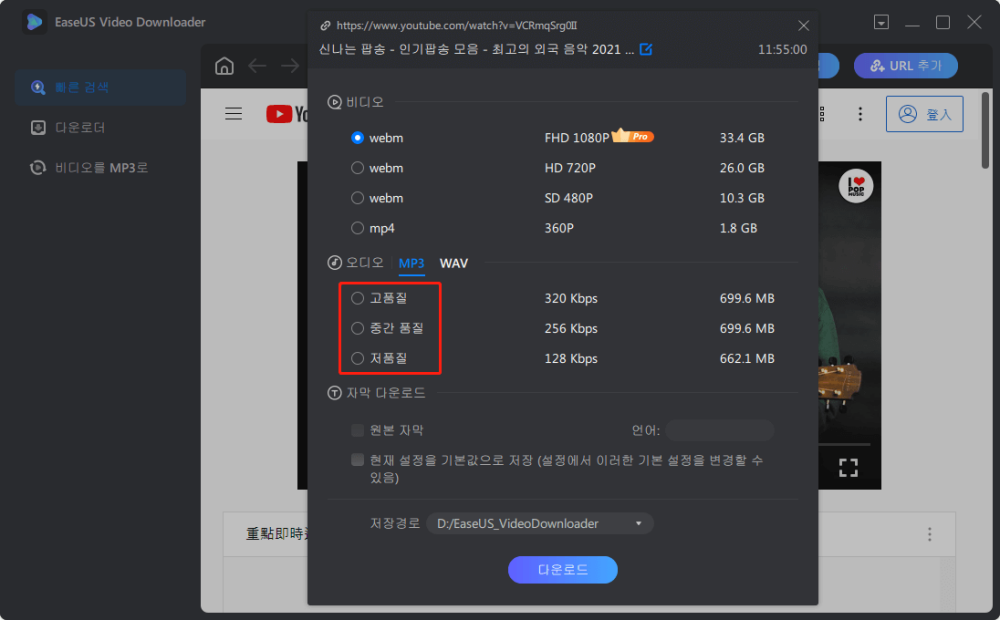
| ✍️면책조항:EaseUS는 저작권을 존중하며 불법 다운로드를 권장하지 않습니다. 다운로드가 합법적인 경우에만 EaseUS 소프트웨어를 사용하실 수 있습니다. 불법 다운로드 행위에 대한 책임은 본인에게 있습니다. 합법적인 방법으로만 소프트웨어를 사용해주세요. |
팁 : 항목을 일괄 다운로드하려면 이 프로그램의 오른쪽 상단에 있는 "설정"을 클릭한 다음 YouTube용 원클릭 다운로드 모드 섹션에서 출력 형식, 품질 및 자막을 미리 설정할 수 있습니다.
다음에 YouTube 동영상을 다운로드하고 편집 해야 한다면 자세한 내용은 가이드를 확인하세요.
방법 2. 온라인 YouTube 다운로더를 사용하여 YouTube 오디오 다운로드
고품질 YouTube 오디오를 다운로드하는 또 다른 편리한 방법은 온라인 YouTube 다운로더를 사용하는 것입니다. 이러한 다운로더의 가장 좋은 점은 프로그램을 설치하지 않고도 웹 브라우저에서 사용할 수 있다는 것입니다. 가끔 오디오를 다운로드해야 하는 사용자에게 적합합니다. 그러나 오디오를 대량으로 다운로드하려는 경우 대부분이 일괄 다운로드를 지원하지 않기 때문에 온라인 YouTube 다운로더를 사용하는 것만으로는 충분하지 않습니다. 이러한 상황에서는 작업을 완료하려면 전용 데스크톱 소프트웨어가 필요합니다.
온라인 다운로더를 고수한다면 Ytmp3, YouTube to MP3 Music, YT1s, 320YTMp3 등과 같은 좋은 옵션을 시도해 볼 수 있습니다. 예를 들어 Ytmp3를 사용하여 어떻게 작동하는지 살펴보겠습니다.
1 단계 . YouTube로 이동하여 다운로드하려는 비디오를 찾아 열고 해당 URL을 복사하세요.
2 단계 . Ytmp3.com을 열고 복사한 URL을 주소 표시줄에 붙여넣으세요.
3단계 . 형식을 선택하고 "변환" 버튼을 클릭하세요.
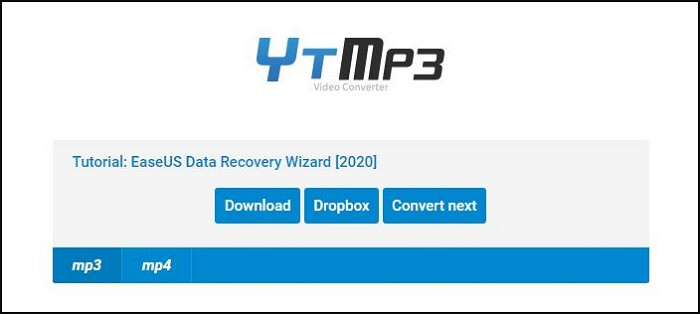
참고 : 일부 온라인 다운로더는 오디오 파일을 "고품질"이라고 생각되는 파일 크기로 압축할 수 있습니다. 이는 다운로드 속도를 향상시키기 위한 것입니다.
방법 3. YouTube 다운로더 확장 프로그램을 사용하여 YouTube 오디오 다운로드
마찬가지로, Addoncrop YouTube to MP3 Converter와 같은 일부 YouTube 다운로더 확장 프로그램을 사용하여 YouTube에서 좋아하는 트랙을 저장할 수 있습니다. Addoncrop YouTube Converter는 최고의 320Kbps 품질로 오디오를 저장할 수 있는 인기 있는 확장 프로그램입니다. 등록도 없고 광고도 없습니다. 현재 페이지를 떠나지 않고도 다운로드 프로세스를 완료할 수 있습니다. 이 확장 프로그램을 Chrome이나 Firefox에 추가하기만 하면 됩니다. 이 확장 프로그램에서 가장 인상적인 점은 한 번의 클릭으로 오디오의 일부를 다듬고 자를 수도 있다는 것입니다. 이 도구가 마음에 드신다면 다음 단계에 따라 사용해 보세요.
1 단계 . Chrome 또는 Firefox에 Addoncrop YouTube MP3 변환기 확장 프로그램을 추가하세요.
2 단계 . 다운로드하려는 YouTube 비디오를 엽니다.
3단계 . 브라우저의 오른쪽 상단 메뉴 표시줄에서 YouTube MP3 변환기 아이콘을 클릭하세요.
4단계 . MP3 비트 전송률을 선택합니다. 고품질을 원하시면 320Kbps를 선택하세요.
5단계 . 노래를 컴퓨터에 저장하려면 "다운로드"를 클릭하세요.

방법 4. iPhone 또는 Android용 다운로더 앱을 사용하여 고품질 YouTube 오디오 저장
iPhone 또는 Android에 YouTube 오디오를 다운로드하려는 경우 편리한 옵션은 Android 또는 iPhone용 다운로더 앱을 사용하는 것입니다. 여기서는 인기 있는 Android용 다운로더 2개와 iPhone용 다운로더 2개를 각각 소개하겠습니다.
1. 안드로이드용 스냅피
Android용 Snappe는 Facebook, YouTube, Dailymotion 및 기타 사이트에서 비디오나 오디오를 다운로드할 수 있는 HD YouTube 오디오 다운로더입니다. 다운로드할 항목 수에는 제한이 없습니다. 따라서 YouTube에서 원하는 만큼 오디오 파일을 다운로드할 수 있습니다. 사용 방법은 다음과 같습니다.
1 단계 . 기기에 Android용 Snappea를 다운로드하여 설치하세요. 이 앱을 열 수 없는 경우 휴대폰의 보안 설정으로 이동하여 알 수 없는 다운로드를 활성화할 수 있습니다.
2 단계 . Snappea에서 원하는 비디오를 검색하고 다운로드 아이콘을 클릭하여 계속 진행하세요.
3단계 . 원하는 출력 형식으로 "음악"을 선택하고 출력 오디오 품질로 128K를 선택하십시오.

2. iOS용 로더
iPhone용 YouTube 다운로더를 찾는 것은 Android만큼 쉽지 않습니다. 이는 부분적으로 Apple이 알 수 없는 리소스의 앱에 대해 엄격한 제한을 설정하기 때문입니다. 게다가 YouTube 음악이나 동영상을 다운로드하는 것은 YouTube 이용약관에 위배됩니다. 이러한 이유로 Apple은 많은 YouTube 다운로더 앱을 제거했습니다. 하지만 운 좋게도 우리는 당신을 위한 Loader라는 하나를 찾았습니다.
Loader는 YouTube, Deezer, SoundCloud 및 기타 앱에서 음악이나 비디오를 다운로드할 수 있는 멀티 소스 미디어 다운로더 앱입니다. 사용해 보고 싶다면 App Store에서 다운로드하고 이 간단한 지침에 따라 대신 YouTube 음악을 다운로드할 수 있습니다.
1 단계 . YouTube 앱을 열고 원하는 동영상을 찾으세요. 해당 영상의 링크를 복사하세요.
2 단계 . Loader를 열고 URL을 주소 표시줄에 붙여넣은 후 검색 버튼을 눌러 계속 진행하세요.
3단계 . 원하는 출력 형식과 품질을 선택하십시오. 그러면 비디오가 iPhone에 다운로드됩니다.

마무리
이는 모두 컴퓨터, iOS 기기 또는 Android에서 YouTube 오디오를 다운로드하는 방법입니다. 이 팁이 귀하에게 도움이 되기를 바랍니다. 나는 빠른 다운로드 속도, 안정적인 다운로드 환경 및 고급 다운로드 옵션을 제공하기 때문에 EaseUS Video Downloader 접근 방식을 좋아합니다. 어느 것을 더 선호 해? 가장 좋아하는 방식을 선택하세요.
관련 인기글
-
Twitch VOD(다시 보기 및 클립) 컨텐츠를 다운로드하는 방법
![author icon]() Sue/May 27, 2024
Sue/May 27, 2024 -
![author icon]() Sue/May 27, 2024
Sue/May 27, 2024 -
Mac의 YouTube에서 노래를 다운로드하는 2가지 방법
![author icon]() Yvette/May 27, 2024
Yvette/May 27, 2024 -
![author icon]() Rose/May 27, 2024
Rose/May 27, 2024
